在arcgis下如何进行影像图裁剪
影像文件msi裁剪
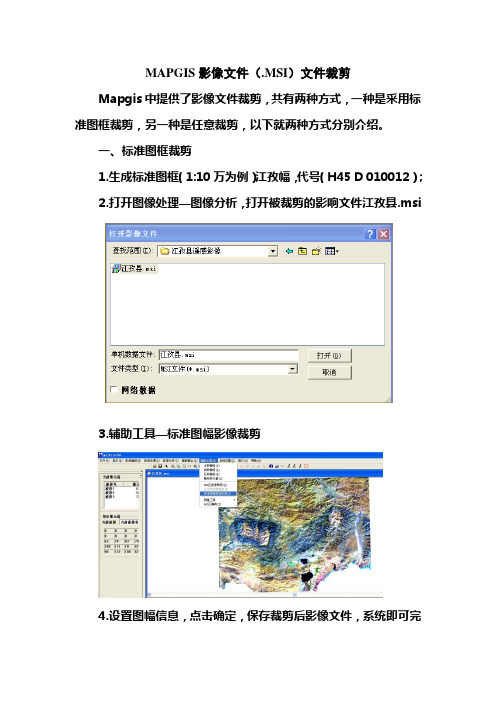
MAPGIS影像文件(.MSI)文件裁剪
Mapgis中提供了影像文件裁剪,共有两种方式,一种是采用标准图框裁剪,另一种是任意裁剪,以下就两种方式分别介绍。
一、标准图框裁剪
1.生成标准图框(1:10万为例)江孜幅,代号(H45 D 010012);
2.打开图像处理—图像分析,打开被裁剪的影响文件江孜县.msi
3.辅助工具—标准图幅影像裁剪
4.设置图幅信息,点击确定,保存裁剪后影像文件,系统即可完
成裁剪。
二、任意区裁剪
1.将裁剪区域造区,形成一个.wp文件;
2.打开影像文件;
3.镶嵌融合—打开参照文件—参照区文件;
4.选择已经造好的裁剪区文件,并打开
显示作用两个界面;
5.辅助工具---区文件影像裁剪,鼠标双击右侧裁剪区,系统提示“是否利用该区进行影像裁剪”,点击“是”,保存裁剪后的msi 文件,系统即可完成裁剪。
ERDAS、ArcGIS、FME中用矢量裁切影像

前言1.1.数据准备批量裁切时,SHP中须有一个用来命名影像的字段1.2.总结单个文件裁切时,推荐使用Clip工具单个矢量裁切批量裁剪时,推荐使用ERDAS中裁切影像、FME中裁切影像ArcGIS中裁切影像1.1.Clip工具单个矢量裁切(1)使用Clip工具在ArcToolBox中依次点击“数据管理工具—栅格—栅格处理—裁剪”,(2)输入矢量边界、影像和参数在弹出的界面中,“输入栅格”框中选择要裁剪的栅格,“输出范围”则是裁剪的矢量边界。
注意:“将输入要素用于裁剪”:如果不选这个,裁剪的范围是矢量边界的外接矩形,而选中以后就是严格按照范围来裁剪。
NoData值改成255,不然裁切出来的影像是黑色的,需要拉伸才能显示。
(3)裁切效果对比左图是勾选“将输入要素用于裁剪”后处理的效果,裁切后的影像边界就是矢量的边界,右图是不勾选“将输入要素用于裁剪”后处理的效果,裁切后的影像边界是矢量的外接矩形。
1.2.Mask工具(掩膜)单个矢量裁切(1)添加空间分析许可点击“自定义”菜单栏,打开“扩展”菜单项,在弹出的对话框中,勾选上“空间分析”。
(2)使用Mask掩膜工具在ArcToolBox中依次点击“Spatial Analyst工具—提取分析—按掩膜提取”,如下图所示。
(3)输入矢量边界、影像、输出路径(带名称)这里“输入栅格”即为要裁剪的栅格;而“输入栅格数据或要素掩膜数据”为用于定义提取区域的输入掩膜数据,它可以是上面所说的矢量,也可以是栅格范围。
注意:裁切出来的影像都是黑色的,对比发现转换之后像素深度Pixel Depth由之前的8bit 变成了16bit,可以通过拉伸显示或者转换成8bit数据后就变成彩色了(4)改变影像像素深度在ArcToolBox中依次点击点击“数据管理工具—栅格—栅格数据集—拼接新的栅格”,在弹出的对话框中Pixel Depth选择8_BIT_UNSIGNED,即可。
1.3.Mask工具(掩膜)批量裁切(1)使用Mask掩膜工具在ArcToolBox中依次点击“Spatial Analyst工具—提取分析—按掩膜提取”,如下图所示.(2)输入需要裁切的影像和矢量右键选择batch,在弹出的对话框中分别输入需要裁切的影像和矢量,一个影像对应一个矢量,输出一个结果文件。
MAPGIS6.7实用教程--图形裁剪
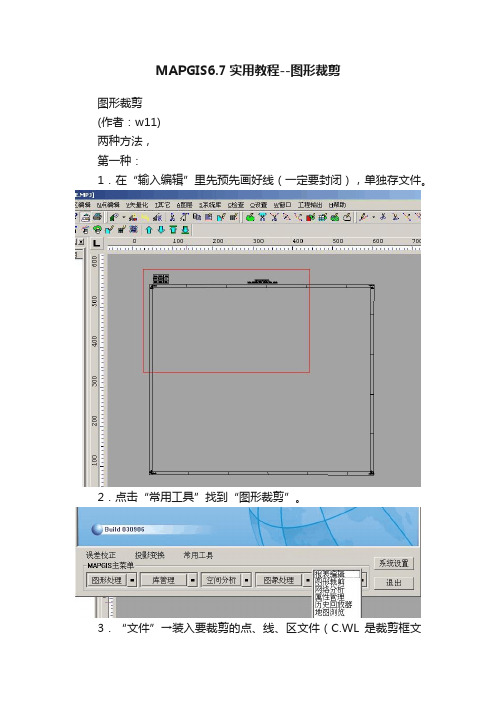
MAPGIS6.7实用教程--图形裁剪
图形裁剪
(作者:w11)
两种方法,
第一种:
1.在“输入编辑”里先预先画好线(一定要封闭),单独存文件。
2.点击“常用工具”找到“图形裁剪”。
3.“文件”→装入要裁剪的点、线、区文件(C.WL是裁剪框文
件)
4.“编辑裁剪框”→“装入裁剪框”→装入裁剪框文件
5.“裁剪工程”→“新建”→打开一个“编辑裁剪工程文件”面板,
6.在“结果文件名”内输入裁剪后的文件路径和文件名,点击“修改”按钮。
7.依次加入线文件,如果区文件再加入区文件。
点击“OK”按钮.
8.在下拉菜单“裁剪工程”→“裁剪”,等待裁剪。
单击鼠标右键弹出“复位窗口”,选择裁剪后的文件,按“确定”按钮。
裁剪后的结果。
第二种方法:
其它步聚同上第5步开始。
本次操作结束,如发现有不清或不对的地方请与我们联系(j-t-*********),我们会及时改正,谢谢!
这里只是讲一些快速的入门法,如果想更深入的了解MAPGIS知识,请看MAPGIS相关书籍。
arcgis影像裁剪的步骤
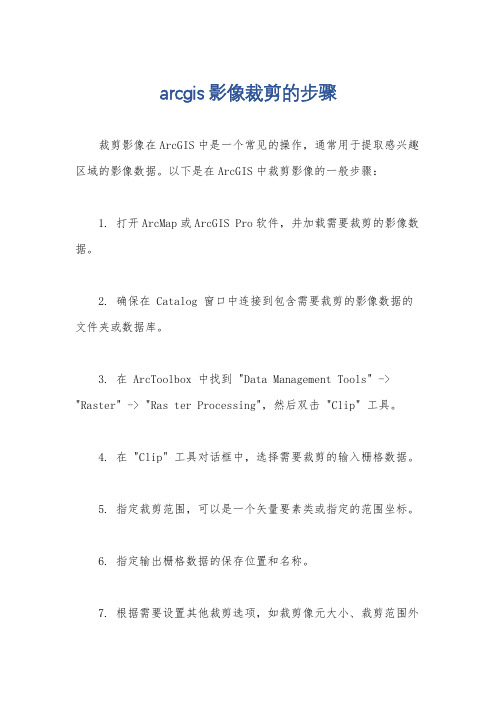
arcgis影像裁剪的步骤
裁剪影像在ArcGIS中是一个常见的操作,通常用于提取感兴趣区域的影像数据。
以下是在ArcGIS中裁剪影像的一般步骤:
1. 打开ArcMap或ArcGIS Pro软件,并加载需要裁剪的影像数据。
2. 确保在 Catalog 窗口中连接到包含需要裁剪的影像数据的文件夹或数据库。
3. 在 ArcToolbox 中找到 "Data Management Tools" -> "Raster" -> "Ras ter Processing",然后双击 "Clip" 工具。
4. 在 "Clip" 工具对话框中,选择需要裁剪的输入栅格数据。
5. 指定裁剪范围,可以是一个矢量要素类或指定的范围坐标。
6. 指定输出栅格数据的保存位置和名称。
7. 根据需要设置其他裁剪选项,如裁剪像元大小、裁剪范围外
的像元值等。
8. 运行工具,等待裁剪过程完成。
值得注意的是,ArcGIS还提供了其他一些裁剪影像的工具和方法,比如使用遥感影像处理工具进行裁剪,或者使用栅格计算器进行裁剪等。
裁剪影像的具体步骤可能会因数据类型、裁剪范围和需求而有所不同,但以上步骤是一个常见的基本流程。
希望这些信息能帮助到你。
erdas裁剪图像步骤详解

对于经常使用ERDAS IMAGINE处理遥感影像的人来说,用ERDAS来裁剪遥感影像图是经常要做的事情,那么怎样使用ArcGIS的Shape文件作为边界来裁剪遥感影像图呢?下面笔者就来详细的讲一下。
(1)在ArcGIS中将需要裁减的区域的边界勾绘出来;注意:勾绘时需要使用面要素(Polygon Feature),如果使用线要素,那么需要将线要素转换为面要素。
(2)在ERDAS的View窗口中,选择File—>Open—>Vector Layer…,在弹出的对话框中选择选择刚才勾绘的边界,点击OK将其加载到当前窗口中。
(3)在窗口中,点击边界多边形,使其处于选中状态(即变为黄色,ERDAS中默认的未选中状态为淡蓝色),然后在AOI菜单中选则Copy Selection to AOI…,此时,被选中多边形的边界变为虚线。
(4)在窗口中,点击刚才转为AOI的多边形,其周围出现一个矩形框,将整个边界包围起来(即边界的外界矩形),在File菜单中选择Save—>AOI Layer as…,在对话框中设置AOI文件的名称及保存路径,点击将AOI文件保存在磁盘上已被后面使用。
(5)关闭当前View窗口,在ERDAS主菜单上选择DataPrep—>Sunset Image…,在弹出的对话框中设定要裁剪的影像位置,裁剪后影像的输出位置,是否在输出统计中忽略零值。
点击AOI…按钮,在弹出的对话框中选择AOI File,并指定刚才保存的AOI文件的路径,点击确定回到Subset对话框,点击确定按钮开始裁剪。
具体设置如图一所示。
图一Subset对话框设置到此,遥感影像裁剪的整个过程就结束了。
MapGIS图形裁剪(图文并茂)

图形裁剪
(作者:w11)
两种方法,
第一种:
1.在“输入编辑”里先预先画好线(一定要封闭),单独存文件(改当前层和存当前层)。
2.点击“常用工具”找到“图形裁剪”。
3.“文件”→装入要裁剪的点、线、区文件(C.WL是裁剪框文件)
4.“编辑裁剪框”→“装入裁剪框”→装入裁剪框文件
5.“裁剪工程”→“新建”→打开一个“编辑裁剪工程文件”面板,
6.在“结果文件名”内输入裁剪后的文件路径和文件名,点击“修改”按钮。
7.依次加入线文件,如果区文件再加入区文件。
点击“OK”按钮.
8.在下拉菜单“裁剪工程”→“裁剪”,等待裁剪。
单击鼠标右键弹出“复位窗口”,选择裁剪后的文件,按“确定”按钮。
裁剪后的结果。
第二种方法:
其它步聚同上第5步开始。
本次操作结束
超级方法:1,输入编辑中打开要裁剪的文件wl,新建wl和wp 2,画封闭裁剪区域,保存并把WL和WP删除
3,其他中选择工程裁剪,添加全部,并设置该设置的东西,开始裁剪。
如何arcgis下用SHP文件切DEM和影像图
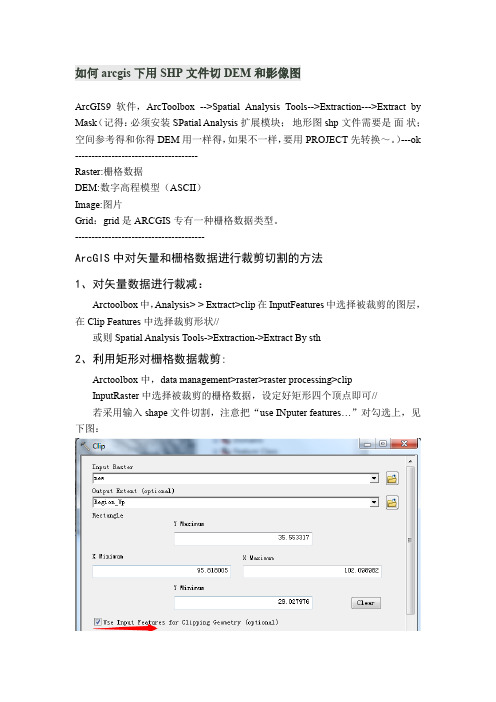
如何arcgis下用SHP文件切DEM和影像图ArcGIS9软件,ArcToolbox -->Spatial Analysis Tools-->Extraction--->Extract by Mask(记得:必须安装SPatial Analysis扩展模块;地形图shp文件需要是面状;空间参考得和你得DEM用一样得,如果不一样,要用PROJECT先转换~。
)---ok -------------------------------------Raster:栅格数据DEM:数字高程模型(ASCII)Image:图片Grid:grid是ARCGIS专有一种栅格数据类型。
---------------------------------------ArcGIS中对矢量和栅格数据进行裁剪切割的方法1、对矢量数据进行裁减:Arctoolbox中,Analysis> > Extract>clip在InputFeatures中选择被裁剪的图层,在Clip Features中选择裁剪形状//或则Spatial Analysis Tools->Extraction->Extract By sth2、利用矩形对栅格数据裁剪:Arctoolbox中,data management>raster>raster processing>clipInputRaster中选择被裁剪的栅格数据,设定好矩形四个顶点即可//若采用输入shape文件切割,注意把“use INputer features…”对勾选上,见下图:3、在Spatial Analyst Tools中提供了多种对栅格数据的提取方法:Arctoolbox中,Spatial Analyst Tools>extraction包括提取值到点,根据属性提取,用圆提取,用多边形提取,用掩模提取,用点提取,用矩形提取等,其中的用掩模提取功能可以让我们通过不规则边界来获取需要的栅格数据。
ArcGIS中对栅格数据(遥感影像或地形图)进行裁剪切割的方法
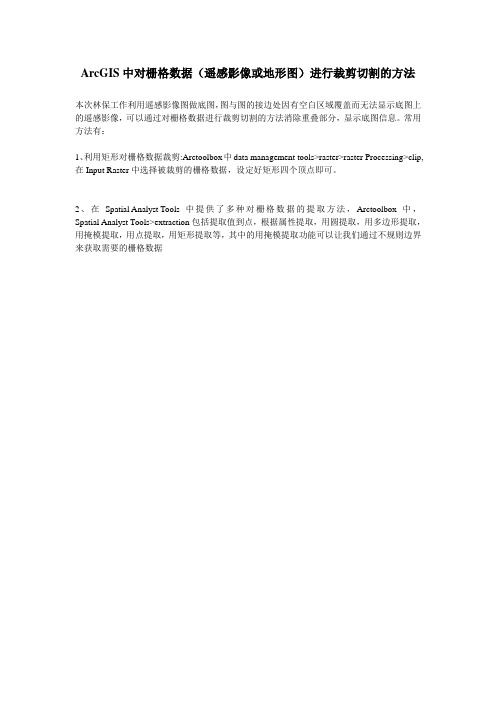
ArcGIS中对栅格数据(遥感影像或地形图)进行裁剪切割的方法
本次林保工作利用遥感影像图做底图,图与图的接边处因有空白区域覆盖而无法显示底图上的遥感影像,可以通过对栅格数据进行裁剪切割的方法消除重叠部分,显示底图信息。
常用方法有:
1、利用矩形对栅格数据裁剪:Arctoolbox中data management tools>raster>raster Processing>clip,在Input Raster中选择被裁剪的栅格数据,设定好矩形四个顶点即可。
2、在Spatial Analyst Tools中提供了多种对栅格数据的提取方法,Arctoolbox中,Spatial Analyst Tools>extraction包括提取值到点,根据属性提取,用圆提取,用多边形提取,用掩模提取,用点提取,用矩形提取等,其中的用掩模提取功能可以让我们通过不规则边界来获取需要的栅格数据。
